

如何调试移动端网页
source link: https://yanhaijing.com/mobile/2014/12/17/web-debug-for-mobile/
Go to the source link to view the article. You can view the picture content, updated content and better typesetting reading experience. If the link is broken, please click the button below to view the snapshot at that time.
本文将会介绍如何在真机上调试移动端的页面,和之前的《如何在电脑上测试手机网站》的不同之处在于真机环境。
本会介绍的方法如下:
- UC浏览器开发版
- Chrome 远程调试
- Firefox 远程调试
- Opera 远程调试
- Weinre
UC浏览器开发版
感谢UC造出这么好用的浏览器,同时注重开发者,远好于国内其他厂商,UC浏览器有一个开发版非常赞。
UC开发版的网站上介绍的很清楚,也有很详细的文档,这里就不再赘述,简单记录下WIFI的调试方法,保证pc和手机在同一个网段,在PC上打开Chrome或Safari,在地址栏输入:手机IP + :9998,在手机端会弹出确认按钮,点击确认后,就可在pc上看到效果了,如此简单。
Chrome浏览器
要先使用Chrome浏览器的远程调试功能需要先翻墙才可以,还需做如下准备:
- PC Chrome最新版
- 安卓 Chrome最新版
- 数据线一根
插上数据线,打开手机里的浏览器,然后PC浏览器-菜单-更多工具-检查设备,就会看到如下界面:
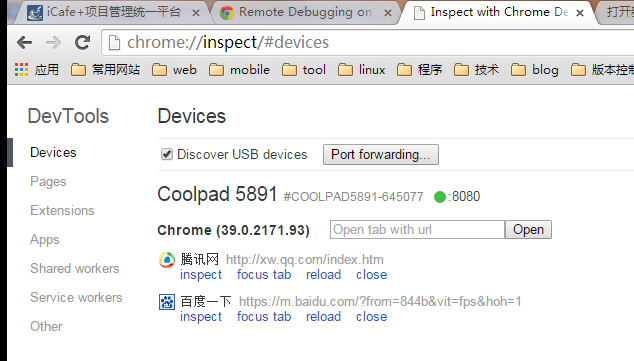
点击inspect,稍等片刻即可打开调试界面:
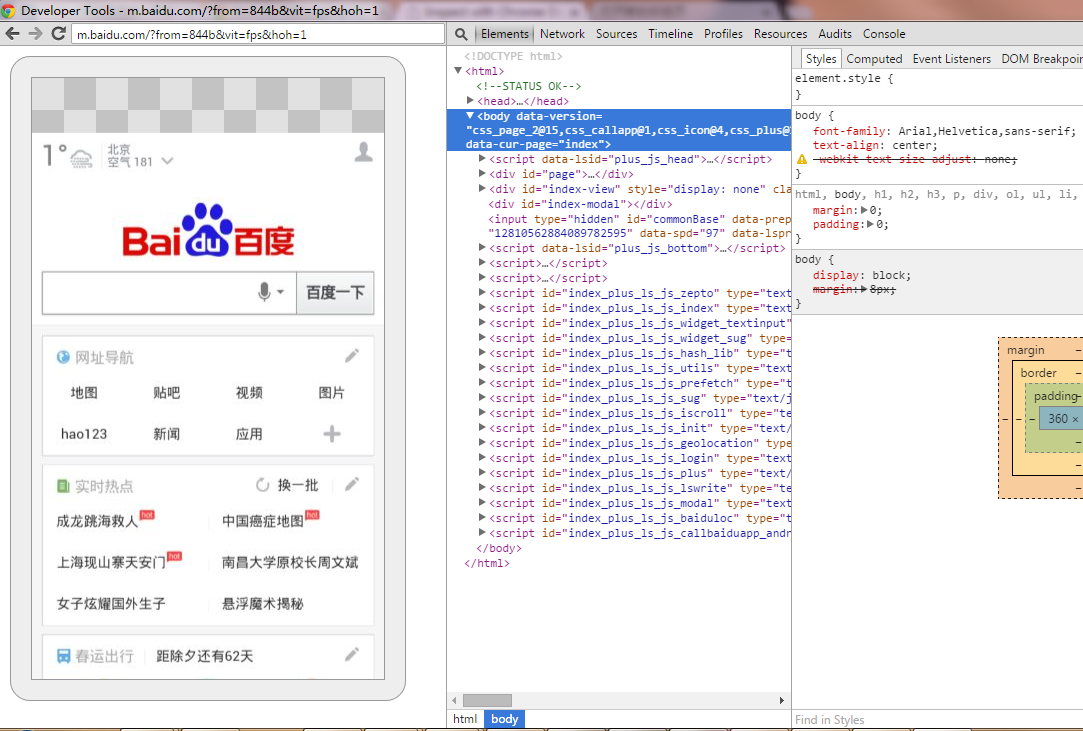
功能和PC一样,异常强大。
更多信息请移步这里。
Firefox浏览器
首先,需要如下几个准备工作:
- PC Firefox 15+
- Android Firefox 15+
- 一根数据线
- adb驱动
上面三个就不多解释了,adb驱动我们安装个手机管家什么的,都可以自动安装上,打开命令行中断,输入adb命令,如果看到长长的输出,那么恭喜你,你已经安装了adb驱动了。
输入如下命令可以查看链接的设备。
adb devices

接下来我们需要用adb在本地开一个接口来做代理接受数据:
adb forward tcp:6000 tcp:6000
接下来就是打开手机和电脑的远程调试开惯了,默认都是关闭的。
手机端Firefox点击菜单栏的”设置”->”开发者工具”,勾选”远程调试”。
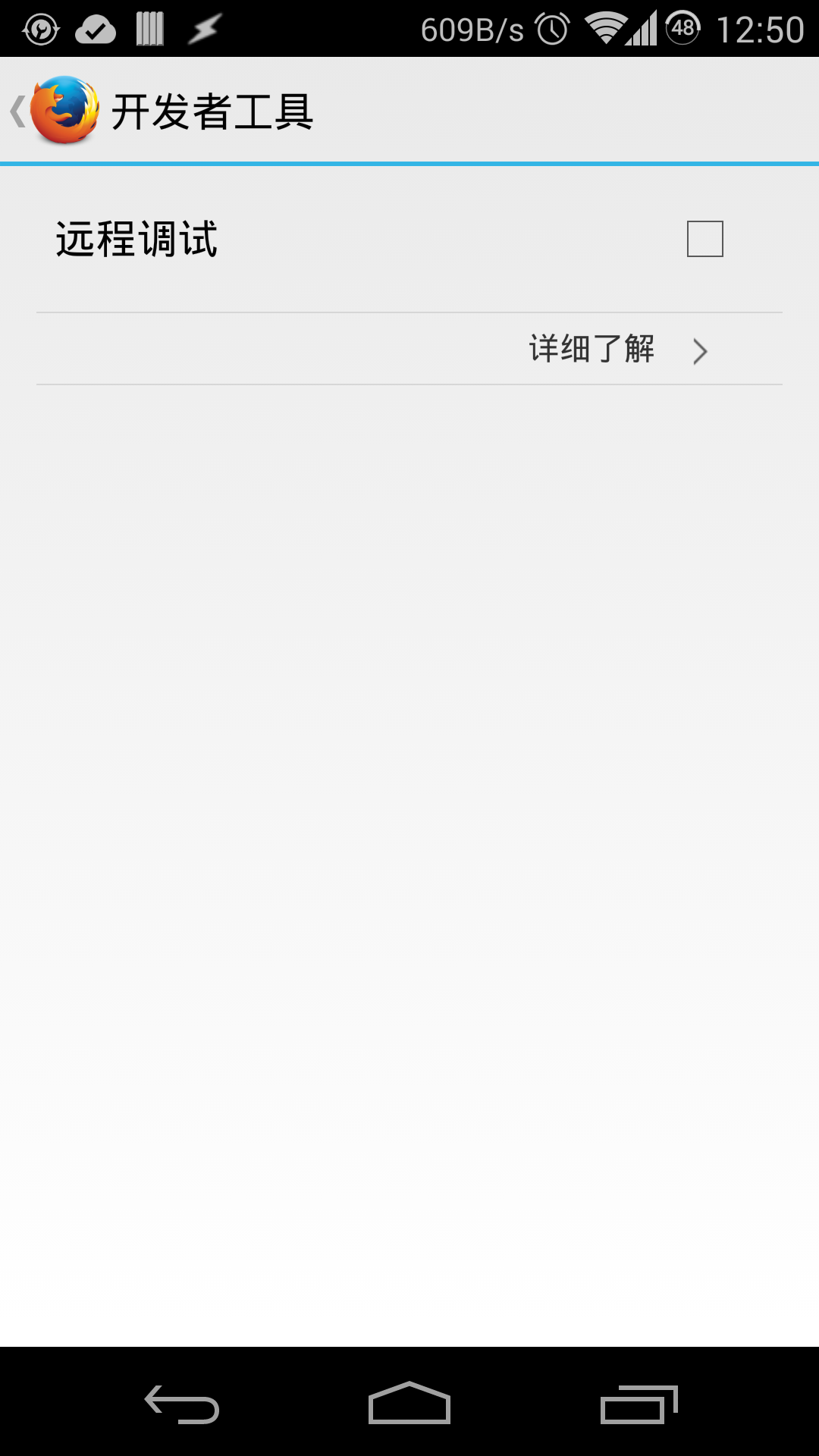
PC端Firefox打开about:config,设置devtools.debugger.remote-enabled为True。或者打开开发者工具,找到设置面板,打开里面的远程调试。
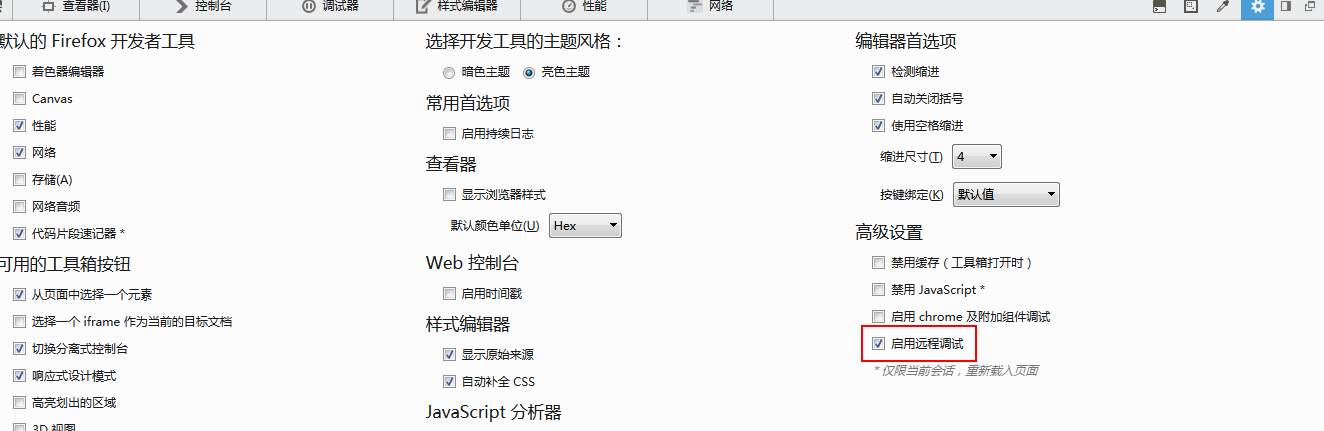
接下来找到桌面端Firefox-菜单-工具-Web开发者-远程链接。保证端口号和上面开启的端口号一致就好了。
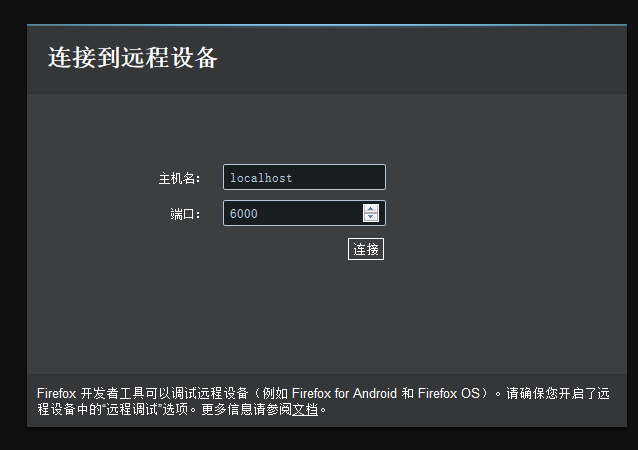
如果你没有其他特别的远程调试要求,只需要使用默认值。按“确定”。手机端会弹出一个确定按钮,点击确定就可以在电脑上调试手机上的网页了。
这里火狐的实现有一个不好的地方,就是在调试面板里选择dom是,手机页面里不会跟着变色,这点还需改进。
更多信息,请移步这里。
Opera浏览器
请下载opera官方浏览器,而非中文版,中文版把这个功能阉割了(鄙视一下),在手机浏览器地址栏输入如下命令,会看到下图所示的信息。
opera:debug
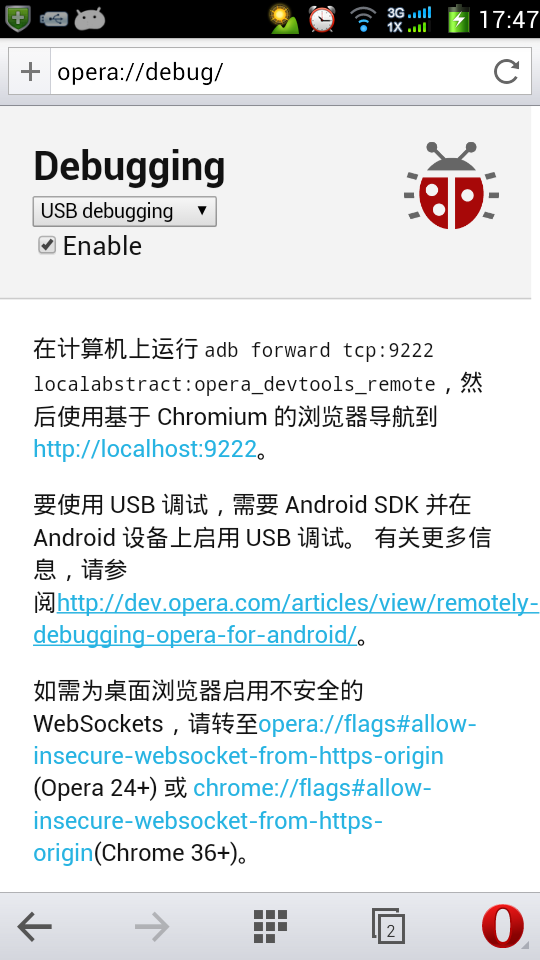
勾上enable选项,然后在pc上命令行输入如下命令:
adb forward tcp:9222 localabstract:opera_devtools_remote
然后用基于chrominu的浏览器打开http://localhost:9222,已chrome为例,会看到如下界面:
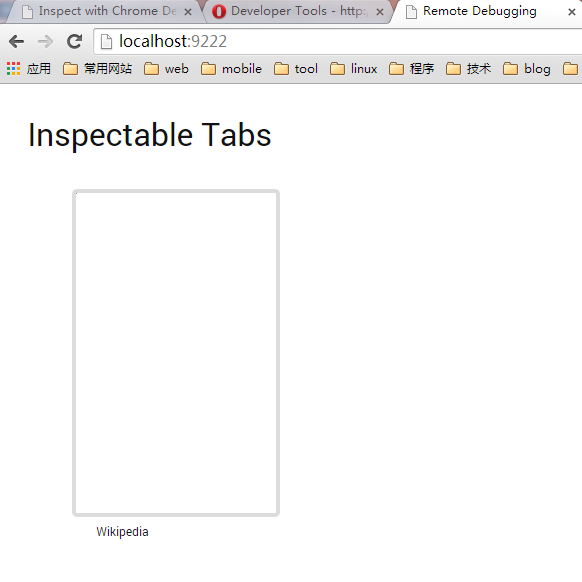
点击相应页面即可进入调试界面,非常方便。
这里需要注意,可能会出现空白,因为opera的调试页面使用了不安全的链接被组织了,只需点一下右上角的安全提示按钮,选择允许即可,如下图所示。
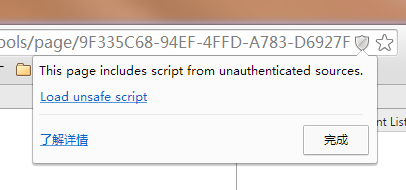
其实在chrome浏览器的检索设备界面,也能看到opera的页面,但是点击inspect就会崩溃,无语啊。
更多信息,请移步这里。
Weinre
网上关于winner的介绍大多是基于java,很繁琐,其实基于node+npm会简单很多,感谢node,感谢npm。
打开命令行输入如下命令安装npm
npm -g install weinre #win
sudo npm -g install weinre # linux
安装成功了后,在命令行是输入
weinre --httpPort 8081 --boundHost -all-
会开到如下的提示,上面的httpPort是指定接口,省略的话会默认8080,boundHost指定为all,才能在远程设备访问(手机)上访问。

在浏览器打开 http://localhost:8080,会看到weinre的介绍信息如下:
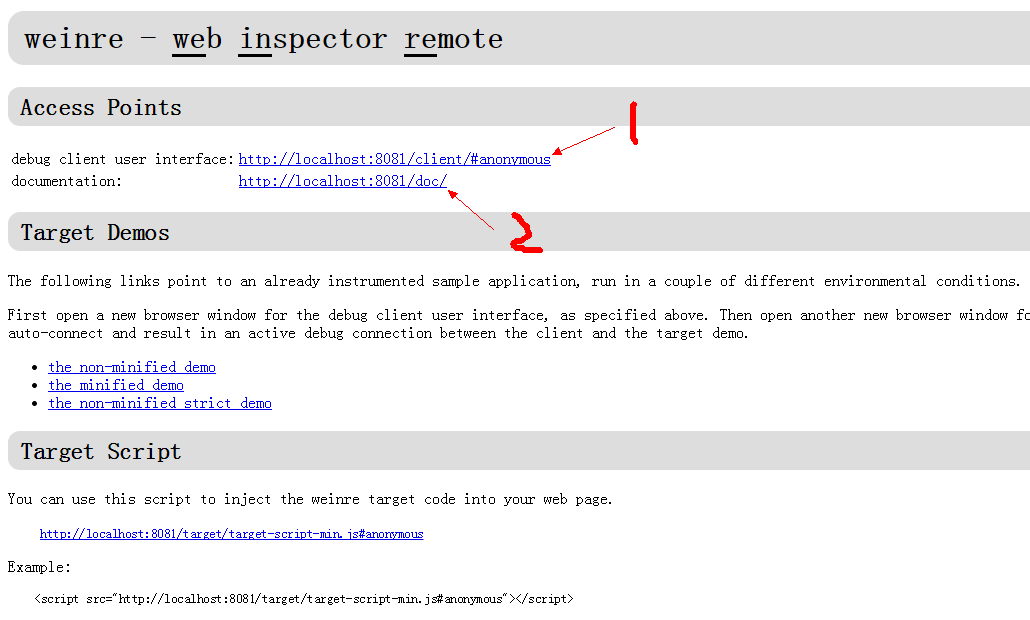
点击上图中的1会进入相应的调试页面,现在还是空的,后面会有图,点击2会进入weinre的文档。
在需要调试的页面添加如下js,这个js是打开的weinre页面中的js代码,就可在在pc端调试手机端页面。
<script src="http://localhost:8081/target/target-script-min.js#anonymous"></script>
假设电脑ip是192.168.0.100,服务器的端口8080,需要将上面代码中的localhost替换为电脑ip,然后在手机上访问电脑的上的页面,就可以通过weinre调试了。
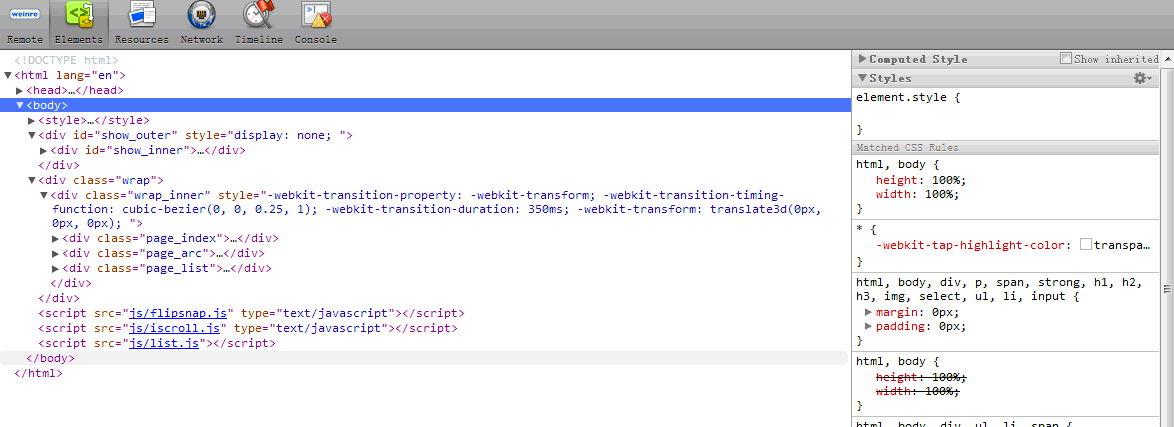
还有一些其他方法还没有实验过,只是听说过,所以就不写出来了,先挖个坑吧,以后慢慢填。
网上的很多资料都陈旧了,浏览器已经改版了,还有些人根本自己都没有实验过,就敢写,上面的方法我都亲自实验过了。如果遇到什么问题,可以给我留言讨论。
原文网址:http://yanhaijing.com/mobile/2014/12/17/web-debug-for-mobile/
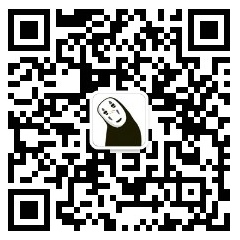 关注微信公众号 颜海镜
关注微信公众号 颜海镜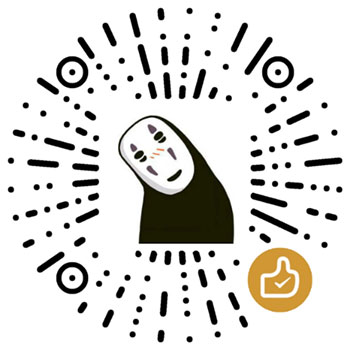 赞赏支持 微信扫一扫
赞赏支持 微信扫一扫Recommend
About Joyk
Aggregate valuable and interesting links.
Joyk means Joy of geeK